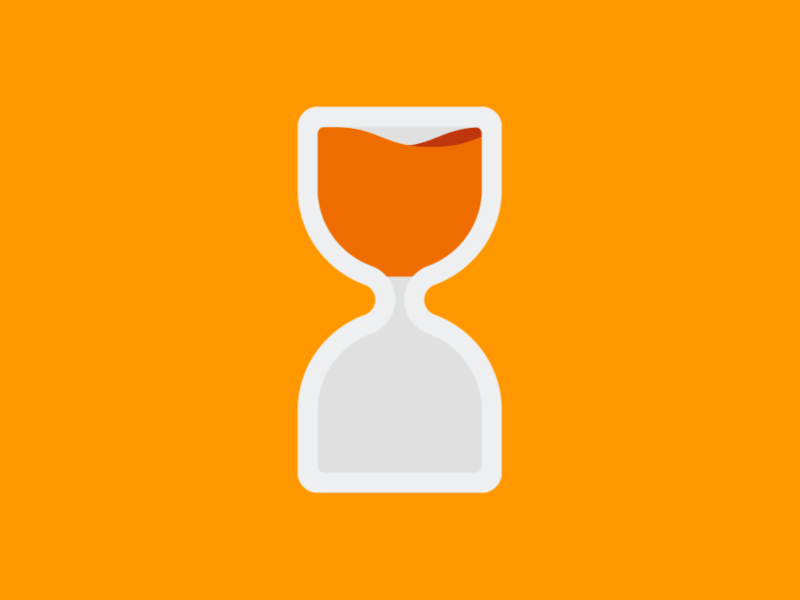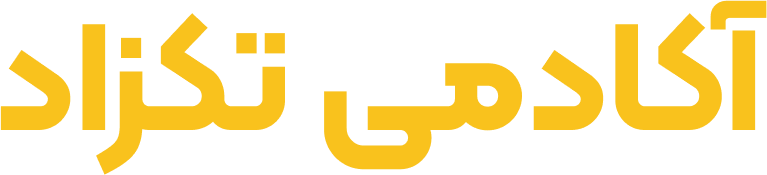برای نصب و تنظیمات اولیه این نرم افزار با ما همراه باشید:
اگر به دنیای طراحی سه بعدی و مهندسی علاقه مند باشید، بدون شک نام سالید ورک (SolidWorks) برایتان آشناست. این نرمافزار قدرتمند یکی از محبوب ترین ابزارهای طراحی مکانیکی و صنعتی در دنیاست. با این حال، بسیاری از کاربران به دلیل مراحل نسبتاً پیچیده نصب و پیکربندی اولیه، از شروع کار با آن دچار سردرگمی می شوند.
در این مقاله، شما را به صورت کامل و مرحله به مرحله با فرآیند نصب سالید ورک و انجام تنظیمات ضروری اولیه آشنا می کنیم. در دنیای پویای مهندسی و طراحی، تسلط بر ابزارهای قدرتمند نرم افزاری یک ضرورت انکارناپذیر است. سالیدورک (SolidWorks) به عنوان یکی از پیشروترین نرم افزارهای طراحی به کمک کامپیوتر (CAD)، به مهندسان، طراحان و دانشجویان این امکان را می دهد تا ایده های خود را از مفاهیم انتزاعی به مدل های سه بعدی دقیق و قابل ساخت تبدیل کنند.
اما قبل از اینکه بتوانید از قابلیت های بی نظیر این نرم افزار بهره مند شوید، اولین و حیاتی ترین گام، نصب و پیکربندی صحیح آن است. این مقاله، راهنمایی جامع و تخصصی برای نصب و تنظیمات اولیه سالیدورک است که با زبانی شیوا و جذاب، شما را در این مسیر همراهی می کند. هدف ما این است که فرآیند نصب که ممکن است برای برخی پیچیده به نظر برسد، را به تجربه ای ساده و قابل فهم تبدیل کنیم و شما را برای شروع قدرتمند در دنیای طراحی سه بعدی با سالیدورک آماده سازیم.
چرا سالیدورک؟
پیش از ورود به جزئیات فنی نصب، اجازه دهید نگاهی گذرا به دلایلی بیندازیم که سالیدورک را به انتخابی برتر برای هزاران متخصص در سراسر جهان تبدیل کرده است:
- رابط کاربری بصری و کاربر پسند: حتی برای مبتدیان، یادگیری و کار با سالیدورک نسبتاً آسان است.
- قدرت و انعطاف پذیری: قابلیت مدل سازی قطعات پیچیده، اسمبلی های بزرگ و ایجاد نقشه های فنی دقیق.
- قابلیت های شبیه سازی و تحلیل: امکان انجام تحلیل های مختلف مانند تنش، حرارت و جریان سیال.
- یکپارچگی با سایر نرم افزارها: سازگاری بالا با نرم افزارهای ساخت (CAM) و مدیریت چرخه عمر محصول (PLM).
- جامعه کاربری بزرگ و پشتیبانی قوی: دسترسی به منابع آموزشی فراوان، انجمن های آنلاین و پشتیبانی تخصصی.
با توجه به این مزایا، جای تعجب نیست که سالیدورک به یک استاندارد صنعتی در بسیاری از حوزه ها تبدیل شده است. حال، بیایید وارد مرحله نصب شویم.
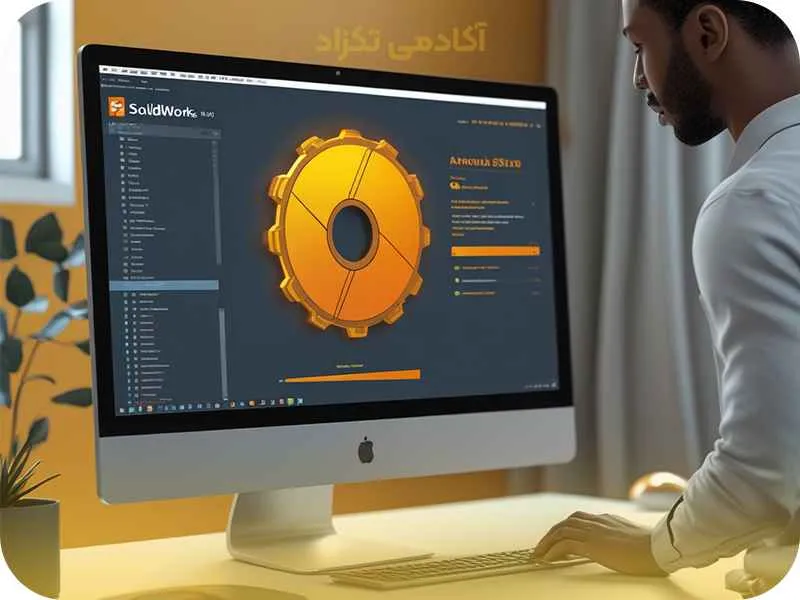
پیش نیازهای سخت افزاری و نرم افزاری
قبل از نصب SolidWorks، مطمئن شوید که سیستم شما از حداقل مشخصات لازم برخوردار است.
| مؤلفه | حداقل مشخصات | مشخصات پیشنهادی |
| سیستم عامل | Windows 11 Pro (64-bit) | Windows 10 (64-bit) |
| پردازنده (CPU) | Intel i5 یا AMD Ryzen 5 | Intel i7 یا بالاتر |
| حافظه (RAM) | 32 GB | 16 GB |
| کارت گرافیک | NVIDIA Quadro یا AMD Radeon Pro | NVIDIA RTX سری حرفه ای |
| فضای ذخیره سازی | 20 GB فضای خالی | SSD با حداقل 512 GB |
مراحل نصب سالید ورک
نصب نرم افزار قدرتمند و پرکاربرد سالیدورکس فرآیندی چند مرحله ای است که نیازمند دقت و رعایت پیش نیازهای لازم جهت اطمینان از عملکرد صحیح برنامه می باشد. این مراحل به طور کلی شامل آماده سازی سیستم، اجرای فایل نصب و پیکربندی تنظیمات اولیه است. در گام نخست، اطمینان از تطابق مشخصات سخت افزاری و نرم افزاری رایانه با حداقل سیستم مورد نیاز سالیدورکس، که معمولاً توسط شرکت سازنده در وب سایت رسمی و یا مستندات همراه برنامه ارائه می شود، امری ضروری است.
این شامل بررسی نوع و سرعت پردازنده، میزان حافظه RAM، ظرفیت و نوع کارت گرافیک و همچنین فضای خالی مورد نیاز در حافظه ذخیره سازی می باشد. علاوه بر این، به روز بودن درایورهای سخت افزاری، به ویژه درایور کارت گرافیک، نقش حیاتی در جلوگیری از بروز مشکلات احتمالی و تضمین عملکرد بهینه سالیدورکس دارد.
پس از اطمینان از این موارد، مرحله دوم شامل اجرای فایل نصب است که معمولاً با دابل کلیک بر روی فایل اجرایی با پسوند .exe آغاز می شود. در این مرحله، ویزارد نصب با ارائه گزینه های مختلف، از کاربر می خواهد مسیر نصب، نوع نصب (مانند نصب استاندارد یا سفارشی) و همچنین اجزای مورد نیاز نرم افزار را انتخاب کند. در نصب سفارشی، کاربر می تواند اجزای خاصی از نرم افزار مانند ابزارهای شبیه سازی، تحلیل تنش یا ماژول های طراحی الکتریکی را بر اساس نیاز خود انتخاب یا حذف نماید.
مرحله سوم شامل پیکربندی های اولیه است که ممکن است پس از پایان فرآیند نصب اصلی صورت گیرد. این پیکربندی ها شامل وارد کردن شماره سریال یا لایسنس نرم افزار، انتخاب واحد اندازه گیری پیش فرض (مانند میلی متر یا اینچ) و همچنین تنظیمات مربوط به ظاهر رابط کاربری می باشد. در برخی موارد، ممکن است نیاز به نصب پیش نیازهای اضافی مانند Microsoft .NET Framework یا Visual C++ Redistributable نیز باشد که معمولاً ویزارد نصب به صورت خودکار این نیازها را شناسایی و نصب می کند.
طی کردن دقیق این مراحل، گام مهمی در جهت بهره برداری کامل و بدون نقص از قابلیت های گسترده نرمافزار سالیدورکس در زمینه های طراحی سه بعدی، مدل سازی و مهندسی به کمک کامپیوتر (CAD) محسوب می شود. در ادامه خلاصه ای از مراحل نصب سالید ورک را به صورت چک لیست آورده شده است.
- تهیه فایل نصب
- می توانید فایل نصب را از وب سایت رسمی SolidWorks یا از طریق نمایندگی های مجاز تهیه کنید.
- حتماً نسخه مناسب با سال سیستم عامل و نیازهای کاری خود را انتخاب کنید.
- اجرای فایل exe
- روی فایلexe راست کلیک کرده و گزینه Run as administrator را انتخاب کنید.
- اجازه دهید نصب کننده لود شود و وارد مراحل نصب شوید.
- انتخاب نوع نصب
- Individual Installation (برای کاربران تکی)
- Administrative Image (برای نصب شبکه ای)
برای بیشتر کاربران، حالت “Individual” مناسب است.
- وارد کردن سریال نامبر
- شماره سریال را که از فروشنده دریافت کرده اید، وارد کنید.
- برای نسخه های دانشجویی یا آموزشی، سریال مخصوص ارائه می شود.
- انتخاب کامپوننت ها
- انتخاب کنید که چه بخش هایی مانند SolidWorks Simulation، Electrical یا Visualize نصب شوند.
- پیشنهاد می شود فقط ماژول هایی را که نیاز دارید انتخاب کنید تا فضای سیستم اشغال نشود.
- انتخاب مسیر نصب
- مسیر پیش فرض نصب: `C:\Program Files\SOLIDWORKS Corp`
- در صورت نیاز، مسیر دلخواه تعیین کنید.
- نصب و پایان
- روی Install کلیک کرده و منتظر بمانید تا مراحل نصب به پایان برسد.
- پس از اتمام، سیستم را ری استارت کنید.
تنظیمات اولیه پس از نصب
پس از نصب موفقیت آمیز نرم افزار قدرتمند SolidWorks، مجموعه ای از تنظیمات اولیه ضروری وجود دارند که به منظور بهینه سازی عملکرد، افزایش بهره وری و انطباق نرم افزار با ترجیحات و نیازهای خاص کاربر باید مورد توجه قرار گیرند. این فرآیند تنظیم، نه تنها به ایجاد یک محیط کاری سفارشی و ارگونومیک کمک می کند، بلکه می تواند تأثیر مستقیمی بر سرعت و دقت در فرآیندهای طراحی، شبیه سازی و تولید داشته باشد.
گام های اولیه معمولاً شامل پیکربندی واحدهای اندازه گیری، تنظیم مسیرهای پیش فرض برای ذخیره سازی فایل ها و الگوها، فعال سازی یا غیر فعال سازی افزونه های مورد نیاز، شخصی سازی نوار ابزارها و منوها و همچنین تنظیمات گرافیکی برای بهبود نمایش هندسه و اجزا می باشد. علاوه بر این، مدیریت گزینه های مربوط به عملکرد مانند تنظیمات مربوط به بارگذاری قطعات بزرگ و assemblies، فعال سازی قابلیت های بازیابی خودکار در صورت بروز مشکلات غیرمنتظره و پیکربندی دسترسی به کتابخانه های استاندارد و قطعات از پیش تعریف شده، از دیگر مراحل کلیدی به شمار می رود.
سرمایه گذاری زمان و توجه در این مرحله اولیه، نه تنها تجربه کاربری را بهبود می بخشد، بلکه پایه ای محکم برای بهره برداری حداکثری از قابلیت های گسترده و پیچیده SolidWorks در طول پروژه های آتی فراهم می آورد. در ادامه خلاصه ای از تنظیمات اولیه پس از نصب سالید ورک را به صورت چک لیست آورده شده است.
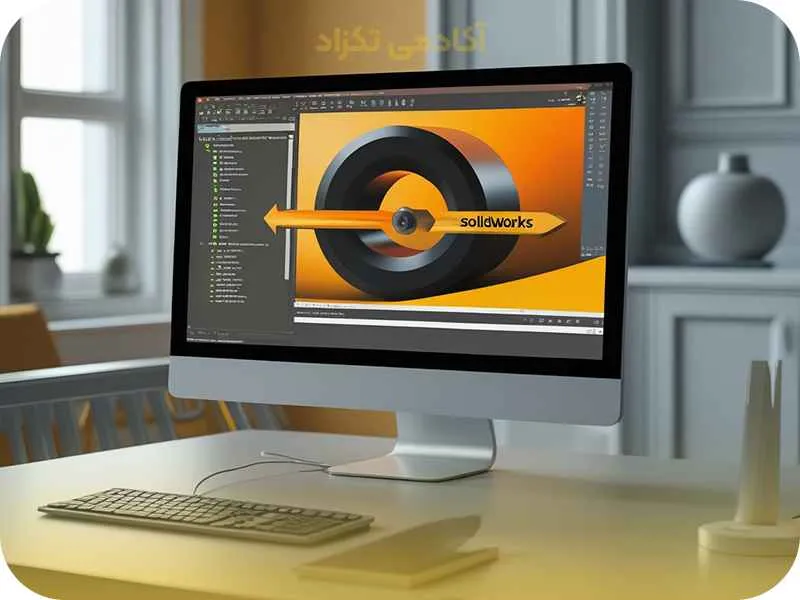
- فعال سازی لایسنس
- پس از اجرای اولیه، سیستم از شما درخواست فعال سازی می کند.
- اتصال اینترنت لازم است یا می توانید از حالت آفلاین استفاده کنید.
- تنظیم زبان و واحدها
- از منوی Tools > Options زبان و واحدها (میلی متر، اینچ، کیلوگرم و…) را مطابق نیاز تنظیم کنید.
- انتخاب محیط کاری (Workspace)
- بین محیط های طراحی قطعه (Part)، مونتاژ (Assembly) و نقشه کشی (Drawing) انتخاب کنید.
- می توانید محیط پیش فرض را مشخص کنید.
- تنظیم مسیر ذخیره پروژه ها
- برای جلوگیری از گم شدن فایل ها، مسیر ذخیره سازی پیش فرض پروژه ها را در Options تغییر دهید.
نکات کلیدی برای نصب بدون مشکل
نصب نرم افزار قدرتمند و پرکاربرد سالیدورکس، که ابزاری حیاتی برای مهندسان، طراحان و تولیدکنندگان در سراسر جهان محسوب می شود، نیازمند دقت و توجه به جزئیات کلیدی است تا از بروز مشکلات احتمالی در طول فرآیند نصب و پس از آن جلوگیری شود. در وهله اول، اطمینان از مطابقت سخت افزار سیستم با حداقل الزامات مورد نیاز سالیدورکس از اهمیت بالایی برخوردار است؛ این شامل بررسی نوع و سرعت پردازنده، میزان حافظه رم، کارت گرافیک سازگار با درایورهای به روز و فضای کافی در دیسک سخت برای نصب نرم افزار و فایل های کاری می شود.
عدم رعایت این پیش نیازها می تواند منجر به کندی عملکرد، خطاهای مکرر و حتی عدم توانایی در اجرای صحیح نرم افزار گردد. در گام بعدی، مدیریت لایسنس و انتخاب روش فعال سازی صحیح (مانند Single User یا Network License) بسیار حیاتی است؛ اطمینان از صحت کلید محصول و دسترسی به سرور لایسنس در صورت استفاده از لایسنس شبکه، گام های مهمی در این مرحله محسوب می شوند.
همچنین، قبل از شروع نصب، توصیه می شود آنتی ویروس و فایروال سیستم به طور موقت غیرفعال شوند تا از تداخل احتمالی آنها با فرآیند نصب جلوگیری شود، اما پس از نصب موفقیت آمیز، فعال سازی مجدد آنها ضروری است. اجرای فایل نصب به عنوان Administrator، اطمینان از اتصال پایدار به اینترنت (به خصوص در صورت نیاز به دانلود فایل های اضافی در طول نصب) و انتخاب مسیر نصب مناسب در دیسک سخت، از دیگر نکات حائز اهمیت هستند که می توانند تجربه نصب سالیدورکس را روان و بدون مشکل سازند.
در نهایت، پس از اتمام نصب، بررسی گزارش نصب و اطمینان از عدم وجود خطا و سپس اجرای نرم افزار برای اطمینان از فعال سازی صحیح و عملکرد ابتدایی، گام های پایانی در جهت اطمینان از نصب موفقیت آمیز و آماده سازی سیستم برای بهره برداری از این نرم افزار قدرتمند محسوب می شوند. همچنین توجه به موارد زیر حائز اهمیت می باشد.
- همیشه از نسخه های اورجینال استفاده کنید.
- آنتی ویروس را در حین نصب موقتاً غیرفعال کنید.
- درایور کارت گرافیک خود را به روز نگه دارید.
- از نصب SolidWorks روی سیستم های ضعیف خودداری کنید.
نکات تکمیلی و رفع مشکلات رایج
نصب و راه اندازی نرم افزار SolidWorks، به عنوان ابزاری قدرتمند در حوزه طراحی و مهندسی به کمک کامپیوتر، مستلزم توجه به جزئیات و رعایت پیش نیازهای مشخصی است. در این مرحله، برخورد با مشکلات احتمالی طبیعی بوده و آگاهی از نکات تکمیلی و راه حل های متداول می تواند فرآیند را تسهیل بخشد. از جمله این نکات، اطمینان از سازگاری سخت افزاری و نرم افزاری سیستم با نسخه ی مورد نظر SolidWorks است؛
بررسی حداقل نیازمندی های پردازنده، حافظه رم، کارت گرافیک و سیستم عامل پیش از شروع نصب، از بروز خطاهای ناخواسته جلوگیری می کند. همچنین، غیر فعال سازی موقت نرم افزارهای امنیتی مانند آنتی ویروس و فایروال در طول فرآیند نصب، می تواند از مسدود شدن فایل های ضروری توسط این برنامه ها جلوگیری کند. از مشکلات رایج دیگر، عدم موفقیت در فعال سازی لایسنس است که معمولاً با بررسی اتصال اینترنت، صحت اطلاعات وارد شده ی لایسنس و در صورت نیاز، ارتباط با پشتیبانی SolidWorks یا ارائه دهنده ی لایسنس قابل حل است.
گاهی نیز نصب با خطاهایی مرتبط با فایل های سیستمی یا دسترسی ها مواجه می شود که در این صورت، اجرای نصب کننده با دسترسی مدیر سیستم (Run as administrator) و اطمینان از به روز بودن درایورهای سخت افزاری، به خصوص درایور کارت گرافیک، می تواند مؤثر باشد. علاوه بر این، پاکسازی کامل نسخه های قبلی SolidWorks و فایل های مرتبط با رجیستری ویندوز پیش از نصب نسخه ی جدید، از تداخلات احتمالی جلوگیری کرده و نصب روان تری را تضمین می کند.
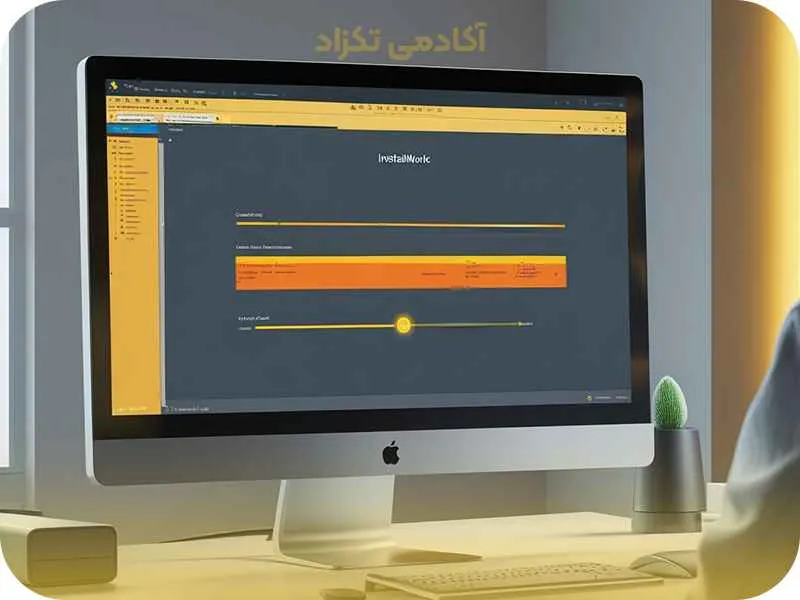
در نهایت، در صورت بروز مشکلات persistent، مراجعه به مستندات رسمی SolidWorks، انجمن های کاربری و وب سایت های پشتیبانی، منابع ارزشمندی برای یافتن راه حل های تخصصی تر و رفع اشکالات پیچیده تر محسوب می شوند. در ادامه به بخشی از مشکلات رایج اشاره شده است.
- مشکلات نصب: اگر در حین نصب با مشکل مواجه شدید، ابتدا پیام خطای نمایش داده شده را به دقت مطالعه کنید. بسیاری از خطاها اطلاعات مفیدی در مورد علت مشکل ارائه می دهند. جستجو در وبسایت پشتیبانی سالیدورک یا انجمن های کاربری با استفاده از متن خطا می تواند به شما در یافتن راه حل کمک کند.
- مشکلات نمایش گرافیکی: اگر پس از نصب، مدل ها به درستی نمایش داده نمی شوند یا در حین چرخش و زوم کندی مشاهده می کنید، احتمالاً مشکل از درایورهای کارت گرافیک شماست. اطمینان حاصل کنید که جدیدترین نسخه درایورهای سازگار با سالیدورک را نصب کرده اید. وبسایت سالیدورک لیستی از کارت های گرافیک و درایورهای تأیید شده را ارائه می دهد.
- لایسنس دهی: در صورت بروز مشکل در فعال سازی لایسنس، با بخش پشتیبانی فروشنده یا نماینده رسمی سالیدورک در منطقه خود تماس بگیرید.
- فضای دیسک سخت: سالیدورک و فایل های آن فضای زیادی را اشغال می کنند. مطمئن شوید که فضای دیسک سخت کافی دارید. استفاده از درایو SSD به شدت برای افزایش سرعت بارگذاری و ذخیره سازی توصیه می شود.
سؤالات متداول
- برای شروع کار با سالیدورک به چه پیش نیازهای سخت افزاری و نرم افزاری نیاز دارم؟
حداقل سیستم مورد نیاز را بررسی کنید، اما برای عملکرد بهتر به پردازنده قوی، رم مناسب و کارت گرافیک تخصصی نیاز دارید.
- بهترین روش برای نصب سالیدورک چیست و چگونه از خطاهای رایج جلوگیری کنم؟
از نصب کننده رسمی استفاده کنید و پیش از نصب، آنتی ویروس را غیرفعال کنید. مراحل نصب گام به گام در راهنما توضیح داده شده است.
- بعد از نصب، اولین تنظیمات ضروری برای بهینه سازی عملکرد و محیط کاربری چیست؟
تنظیمات مربوط به واحدها، الگوهای سند و مسیرهای فایل را بررسی کنید. شخصی سازی رابط کاربری نیز توصیه می شود.
- چگونه می توانم مطمئن شوم که سالیدورک به درستی فعال شده و آماده استفاده است؟
وضعیت لایسنس را در بخش مربوطه نرم افزار بررسی کنید. راهنمای فعال سازی در صورت نیاز ارائه شده است.
- اولین قدم برای شروع طراحی در سالیدورک پس از نصب و تنظیمات چیست؟
با باز کردن یک سند جدید (Part, Assembly یا Drawing) و آشنایی با محیط Sketch شروع کنید.
کلام آخر
نرمافزار SolidWorks به دلیل قدرت بالا و امکانات گسترده اش، ابزار بی رقیبی برای مهندسان و طراحان است. اما بدون نصب صحیح و پیکربندی مناسب، نمی توان از تمام قابلیت های آن بهره مند شد. در این مقاله، تمام مراحل نصب سالید ورک به صورت دقیق و کاربردی توضیح داده شد تا بتوانید با خیالی آسوده طراحی خود را آغاز کنید.
نصب و پیکربندی اولیه سالیدورک اولین و یکی از مهم ترین گام ها در مسیر یادگیری و استفاده از این نرم افزار قدرتمند است. با دنبال کردن دقیق مراحل و توجه به نکات ذکر شده در این مقاله، می توانید این فرآیند را به سادگی و بدون مشکل انجام دهید. پس از نصب موفقیت آمیز و انجام تنظیمات اولیه، دروازه ای به سوی دنیای شگفت انگیز طراحی سه بعدی به روی شما گشوده می شود.
اکنون می توانید با اعتماد به نفس بیشتری شروع به خلق ایده ها و تبدیل آنها به واقعیت های دیجیتال کنید. به یاد داشته باشید که یادگیری سالیدورک یک فرآیند پیوسته است. از منابع آموزشی موجود (مانند آموزش های آنلاین، کتاب ها و دوره های آموزشی) استفاده کنید و تمرین و تکرار را فراموش نکنید. دنیای طراحی به کمک کامپیوتر منتظر خلاقیت شماست!